Проектирование и реализация со стратической маршрутезации в программе Cisco packet trancer. УП12. Протокол сетевого уровня, принадлежащий стеку tcpIP, использующийся для передачи данных между узлами на сетевом уровне
 Скачать 1.05 Mb. Скачать 1.05 Mb.
|
|
Учебная практика 12. Автоконфигурация в IPv6 Теоретическая частьОписание технологии IPv6IPv6 (Internet Protocol version 6) – протокол сетевого уровня, принадлежащий стеку TCP/IP, использующийся для передачи данных между узлами на сетевом уровне. Цели создания IPv6Длина адреса в IPv6 составляет 16 байт или 128 бит, что даёт по-настоящему огромное адресное пространство в сравнении с IPv4 у которого длина адреса составляла 4 байта или 32 бита. Судите сами, IPv6 поддерживает 2128 (примерно 3,4x1038 адресов). Таким образом, на каждого из 6,5 миллиардов жителей Земли приходится по 5x1028 (около 295) адресов. Или это примерно 252 адресов для каждой звезды в известной нам вселенной. Т.е. более чем в десять миллиардов миллиардов миллиардов раз больше адресов, чем поддерживает IPv4. Формат заголовка IPv6 Версия – номер версии протокола. В нашем случае это номер 6. Дифференцированное обслуживание – Целью этого поля является осуществление возможности приоритезации и предоставления услуг с обеспеченным уровнем качества (перешло в IPv4). Метка потока – сообщение об особенных требованиях к обработке. Позволяет значительно упростить процедуру маршрутизации однородного потока пакетов. Поток — это последовательность пакетов, посылаемых отправителем определённому адресату. При этом предполагается, что все пакеты данного потока должны быть подвергнуты определённой обработке. Характер данной обработки задаётся дополнительными заголовками. Метки должны быть заранее настроены на всех маршрутизаторах. Является аналогом виртуальных каналов в MPLS. Длина полезной нагрузки содержит информацию о размере пакета. Точнее сказать, о количестве байтов, следующих за стандартным заголовком. Из этого следует, что заголовок не включён в этот объём, в то время как расширенные заголовки включены. Т.к. это поле двухбайтное, максимальная длина 64 KB. Если вам требуется создать пакет с большим объёмом, следует воспользоваться дополнительным заголовком - Jumbo(позволяет увеличить длину полезной нагрузки до 4 гигабайт (используется в сверхскоростных сетях)). Следующий заголовок – использование дополнительных заголовков. Последний тип заголовка – протокол транспортного уровня (TCP или UDP). Максимальное число транзитных участков - Это поле используется как альтернатива и замена к TTL из IPv4.Отправитель в этом пункте указывает максимальное количество «прыжков» для пакета. Каждый роутер по дороге снижает цифру на 1. Если значение поля доходит до 0, то пакет будет ликвидирован, а отправителю будет отправлено ICMP сообщение об истечении максимального количества пересылок. Смыслом всего этого является избежание петлей при роутинге. IP Адреса - Последние два пункта — это адрес получателя и адрес отправителя. Эти два поля занимают 80 % всего фиксированного заголовка. Дополнительные заголовки: Параметры маршрутизации; Маршрутизация; Фрагментация; Параметры получателя; Аутентификация; Шифрование. Форма представления IPv6 адресаФормат: 8 групп по четыре шестнадцатеричных цифры: 8000:0000:0000:0000:0127:AB68:CD45:EF15; 2001:0db8:11a3:09d7:1f34:8a2e:07a0:765d. Структура IPv6 адреса Где Network – адрес сети,а Interface ID – адрес хоста. Типы IPv6 рассылкиUnicast – один источник, один получатель. Multicast – один источник, несколько получателей(данные получают все хосты в группе) Anycast – один источник, несколько потенциальных получателей, но отсылается только одному из них (данные получает только один хост в группе). Отсутствуют широковещательные адреса, но есть альтернатива – FF02::1 FF02::1 – в эту группу входят все устройства в локальной сети. Таким образом, данный специальный Multicast адрес ведёт себя как широковещательный адрес в IPv4. Все устройства обязаны принимать пакеты, отправленные на FF02::1. Типы IPv6 адресовГлобальный Юникаст адрес (Global Unicast) – это аналог публичных адресов в IPv4. Большая часть всех адресов относятся именно к этому классу. Эти адреса должны быть уникальными в пределах всего интернета, они выдаются IANA региональным регистраторам, те выдают их провайдерам, а провайдеры – выдают клиентам. Диапазон этих адресов – это все адреса, у которых первые три бита равны «001», что означает все адреса, у которых первый хекстет лежит в диапазоне от 2000 до 3FFF. Из этой группы отдельно выделяется сеть 2001:0DB8::/32, которая, согласно спецификации, используется для примеров и документации. 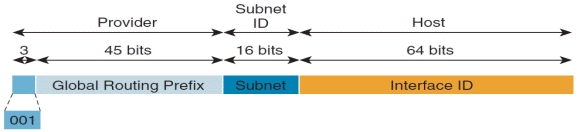 Локальные адреса (Link-local) – адреса, использующиеся для взаимодействия с другими устройствами в той же локальной сети. Отличительной особенностью этих адресов является то, что трафик «с» или «на» эти адреса не маршрутизируется и в принципе не может выйти за пределы той сети, в которой он был создан. Уникальность от этих адресов не требуется – в каждой локальной сети они могут быть одними и теми же. Адреса применяются для разных специальных целей, например, для процедуры обнаружения соседей (аналог ARP в IPv6). Диапазон таких адресов FE80::/10 – что означает все адреса, у которых первый хекстет в диапазоне от FE80 до FEBF. 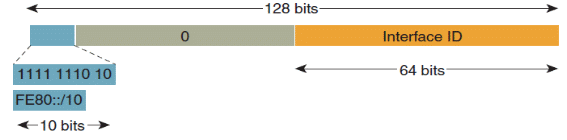 Loopback – специальный адрес ::1. Все пакеты, идущие на него, не выходят за пределы устройства, а попадают обратно на уровень IP. Таким образом, этот адрес аналогичен 127.0.0.1 в IPv4. Неопределённый адрес (Unspecified address) – адрес, состоящий из одних нулей. Записывается в сокращённой форме как «::». Такой адрес не может быть назначен интерфейсу, но может использоваться в некоторых пакетах в качестве адреса отправителя. Например, когда устройство ещё не получило IP адрес с помощью автоматической конфигурации. Уникальные локальные адреса (Unique Local пришёл на смену Site Local) – аналог приватных адресов в IPv4, то есть они могут маршрутизироваться в пределах нашей внутренней сети, но в интернет их анонсировать нельзя. Начинаются данный тип адреса с FD00::/8. В IPv6 использовать локальные адреса надо только в том случае, если по соображениям безопасности трафик из данной сети и в неё не должен уходить за пределы нашей зоны ответственности. Во всех остальных случаях следует использовать Global Unicast адреса. 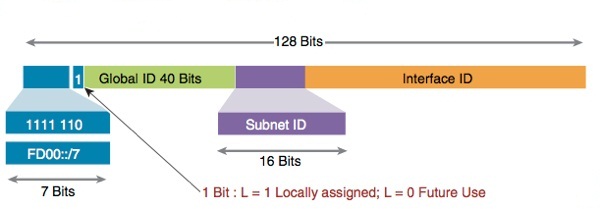 Автоконфигурация в IPv6Существует три способа назначения адреса: Маршрутизатор выдаёт подсеть, префикс и адрес шлюза. Другую информацию устройства не получают. Маршрутизатор выдаёт подсеть, префикс и адрес шлюза, а отдельный DHCPv6 сервер выдаёт дополнительную информацию: опции, маршруты, адреса DNS серверов и другую – по необходимости. Stateless Address Autoconfiguration вообще не используется – устройство не использует RA от маршрутизатора, а обращается к DHCPv6 серверу, который предоставляет всю необходимую информацию, включая адрес, шлюз, префикс, DNS сервера и другую – в зависимости от настроек DHCP. Поговорим с вами о первом способе назначения адреса, а именно, о так называемом SLAAC механизме (Stateless Address Autoconfiguration). SLAACStateless Address Autoconfiguration или SLAAC. Используется он для автоматического получения IP адреса и сетевого префикса узлом, без использования DHCPv6 сервера, или совместно с ним. Мы рассмотрим с вами случай без использования DHCP сервера. Опишу данный механизм подробнее: Маршрутизатор с рабочим IPv6 интерфейсом рассылает в сеть информацию об этой сети, включающую в себя сетевую часть IP адреса и длину префикса. Кроме того, в этом сообщении содержится адрес шлюза по умолчанию для сети. Сообщение это называется Router Advertisement (RA) и отправляется обычно раз в 200 секунд на групповой адрес FF02::1. Если в сети появилось новое устройство, которому необходим адрес, ему необязательно ждать 200 секунд до ближайшей рассылки, оно может направит запрос маршрутизатору (Router Solicitation или RS) и попросить его выслать настройки немедленно. Запрос маршрутизатору выполняется на групповой адрес FF02::2. Оба сообщения RA и RS отправляются посредством протокола ICMPv6, с групповым адресом получателя в IP пакете. При использования данного механизма маршрутизатор сообщает клиенту только сеть, в которой он находится, шлюз и префикс. Таким образом, клиенту недостаёт второй половины IP адреса (ID интерфейса). Напомню, что адрес состоит из 128 бит, а маршрутизатор выдаёт максимум, только первые 64. Оставшиеся 64 бита, где должна находиться информация о хосте, должны быть заполнены самим устройством, маршрутизатору не важно, что именно устройство туда поместит, важно, чтобы первые 64 бита (адрес сети) были правильными. Для генерации правой половины IP адреса используется алгоритм EUI-64. EUI-64Механизм EUI-64 позволяет хосту в IPv6 самостоятельно генерировать себе идентификатор интерфейса – то есть вторую половину IPv6 адреса. Когда устройство получает адрес в процессе автоматической конфигурации (SLAAC), оно получает не непосредственный готовый IP адрес, состоящий из 128 бит, а только префикс и сеть. Например, оно может получить следующую информацию: Сеть 2001:0DB8:0001:0001:0000:0000:0000:0000 Префикс /64 Адрес шлюза 2001:0DB8:001:001:0000:0000:0000:0001 Видно, что мы знаем только сеть, в которой находимся, а не получаем IP адрес полностью. Оставшиеся 64 бита (адрес хоста) устройство заполняет самостоятельно, либо с помощью механизма EUI-64. 64 бита для идентификатора интерфейса формируются на основании MAC адреса устройства. MAC адрес состоит из 48 бит. Для получения из него 64-битного идентификатора, выполняется следующий алгоритм: MAC адрес делится на две части по 24 бита каждая. Между этими частями вставляются шестнадцатеричные цифры FFFE. Седьмой по порядку бит полученного адреса меняется на противоположный (1 – на 0, 0 – на 1) Пример Устройство получило в процессе автоконфигурации информацию о том, что оно находится в сети 2001:0DB8:0001:0001::/64. Идентификатор интерфейса строится на основании MAC адреса. Допустим, MAC у устройства 0090.2717.FC0F. По приведённому выше алгоритму, адрес делится на две части (0090.27 и17.FC0F), между ними вставляется FFFE – получаем адрес 0090:27FF:FE17:FC0F. В соответствии с третьим шагом, нам надо поменять седьмой бит. Каждая шестнадцатеричная цифра – это 4 бита, переведём первые две цифры (00) в двоичный вид, получится 0000 0000. В этой последовательности седьмой бит «0» поменяем на противоположный «1», получится 0000 0010, что соответствует шестнадцатеричным цифрам 02. Вернем цифры на место и получим готовый идентификатор интерфейса по EUI-64 –0290:27FF:FE17:FC0F. Этот идентификатор вместе с полученной сетью и станет адресом нашего устройства в результате автоконфигурации. Итоговый адрес 2001:0DB8:0001:0001:0290:27FF:FE17:FC0F/64.  Практическая частьАвтоконфигурация устройств с использованием механизма EUI-64.Для выполнения практического задания, будем использовать программу Cisco Packet Tracer. Диаграмма: топология сети. 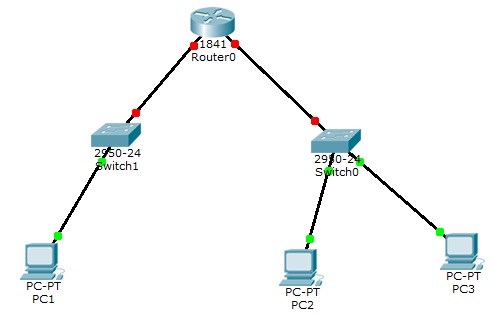 Цель работы. Создать изображённую на диаграмме сеть; Произвести конфигурацию маршрутизатора Router0,используя механизм EUI-64; Произвести автоконфигурацию клиентов в данной сети; Проверить работоспособность созданной сети, используя утилиту ping. Этапы выполнения работы. Создаём изображённую на диаграмме сеть: Выбираем объекты сети Устанавливаем маршрутизатор: Устанавливаем коммутаторы: Устанавливаем клиенты (PC): После проделанной работы должны иметь следующую схему: 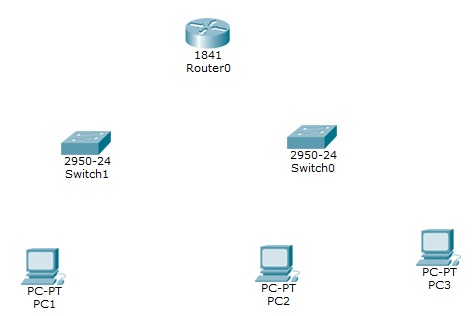 Произведём соединение между устройствами: Для нашей сети будем использовать соединение Copper Straight-Through ― соединение при помощи кабеля типа витая пара прямое.(FastEthernet) От роутера к коммутатору Swich1 «протянем» интерфейс FastEthernet0/0,а к коммутатору Swich0 –FasrEthernet0/1. После того, как мы произвели соединение между устройствами, используя Copper Straight-Through вид соединения, получаем следующую схему: 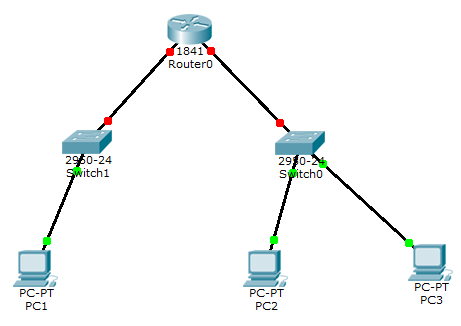 Произведём конфигурацию маршрутизатора Router0. Двойным щелчком левой кнопки мыши откройте мену конфигурации маршрутизатора. Перейдите на вкладку CLI. 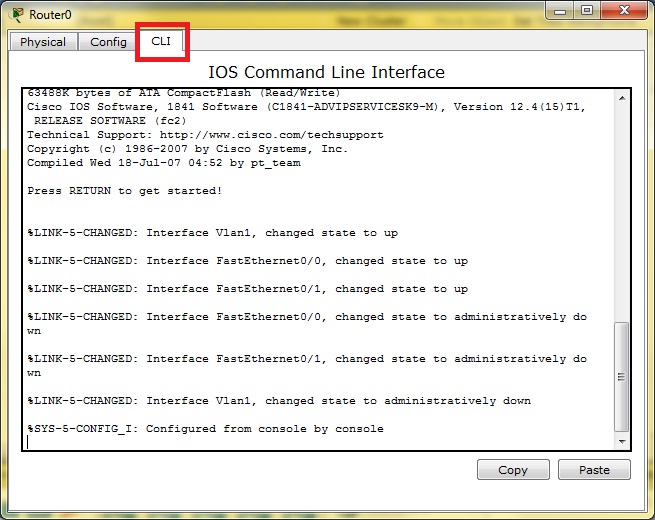 В появившемся окне, на вопрос «Continue with configuration dialog? [yes/no]» ответьте нет. Для этого необходимо напечатать “no” и дважды нажать Enter. --- System Configuration Dialog --- Continue with configuration dialog? [yes/no]: no Press RETURN to get started! Router> Зайдите в режим «privileged EXEC». Router>enable Router# Зайдите в режим глобальной конфигурации маршрутизатора. Router#configure terminal Enter configuration commands, one per line. End with CNTL/Z. Router(config)# Произведём начальную настройку интерфейса FastEthernet0/0. Router(config)#ipv6 unicast-routing Router(config)#interface FastEthernet0/0 Router(config-if)#ipv6 enable Router(config-if)# Для того чтобы маршрутизатор начал полноценно обслуживать сеть (рассылать в неё RA и отвечать на RS), мало настроить IPv6 адрес на интерфейсе, необходимо так же включить режим маршрутизации для IPv6 сетей, введя команду ipv6 unicast routing в режиме глобальной конфигурации. Ipv6 enable – включение поддержки ipv6 на интерфейсе. Настроим Link-Local и Global Unicast addresses на интерфейсе, применив механизм EUI-64. Пусть адресом сети будет 2000::/64. Router(config-if)#ipv6 address autoconfig Router(config-if)#ipv6 add 2000::/64 eui-64 Router(config-if)#no shutdown Убедимся, что интерфейс настроен и имеет Link-Local и Global Unicast addresses. Router(config-if)#exit Router(config)#exit Router# %SYS-5-CONFIG_I: Configured from console by console Router#sh ipv6 interface brief FastEthernet0/0 [up/up] FE80::290:21FF:FE04:4401 2000::290:21FF:FE04:4401 FastEthernet0/1 [administratively down/down] Vlan1 [administratively down/down] Проделываем те же шаги и для интерфейса FastEthernet0/1. Пусть адрес сети для него: 2000:17DB:14FE:1AAA::/64 Router#configure terminal Enter configuration commands, one per line. End with CNTL/Z. Router(config)#ipv6 unicast-routing Router(config)#interface FastEthernet0/1 Router(config-if)#ipv6 enable Router(config-if)#ipv6 address autoconfig Router(config-if)#ipv6 add 2000:17DB:14FE:1AAA::/64 eui-64 Router(config-if)#no shutdown Router(config-if)# %LINK-5-CHANGED: Interface FastEthernet0/1, changed state to up %LINEPROTO-5-UPDOWN: Line protocol on Interface FastEthernet0/1, changed state to up Router(config-if)#exit Router(config)#exit Router# %SYS-5-CONFIG_I: Configured from console by console Router#sh ipv6 interface brief FastEthernet0/0 [up/up] FE80::290:21FF:FE04:4401 2000::290:21FF:FE04:4401 FastEthernet0/1 [up/up] FE80::290:21FF:FE04:4402 2000:17DB:14FE:1AAA:290:21FF:FE04:4402 Vlan1 [administratively down/down] Произведём автоконфигурацию клиентов в сети. Приведу алгоритм действий на клиенте PC1. Кликаем левой кнопкой мыши по интересующему нас клиенту (в данном случае это PC1); Переходим на вкладку «Desktop» и выбираем раздел «IP Configuration» 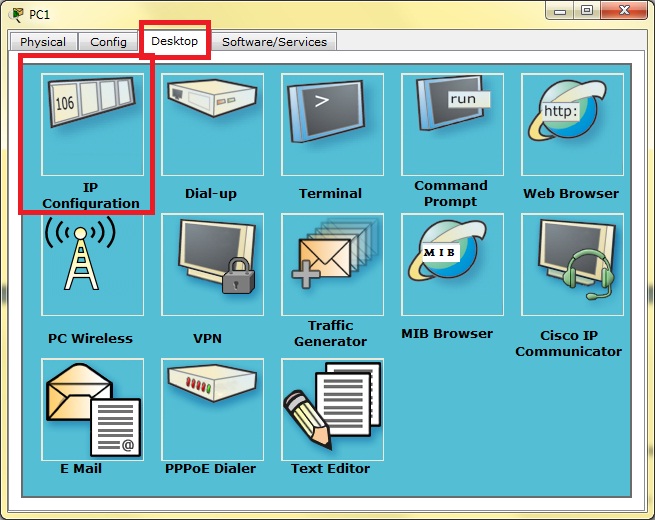 В открывшемся окне в поле «IPv6 Configuration» кликаем на переключатель «Auto Config». Если вы всё сделали правильно, то для устройства должен автоматически сконфигурироваться IPv6 адреса.  Повторяем данную процедуру для всех оставшихся клиентов в сети. Результат. Имеем сеть: 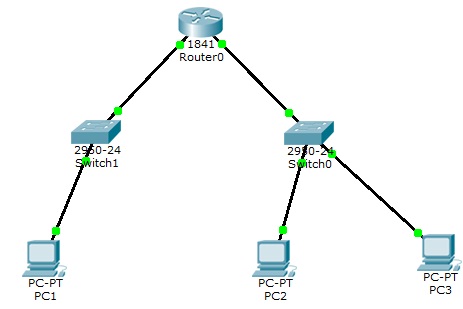 C следующими параметрами: Router0: FastEthernet0/0: Global Unicast address: 2000:290:21FF:FE04:4401; Link-Local address: FE80::290:21FF:FE04:4401; Mac address: 0090.2104.4401. FastEthernet0/1: Global Unicast address: 2000:17DB:14FE:1AAA:290:21FF:FE04:4402 Link-Local address: FE80::290:21FF:FE04:4402; Mac address: 0090.2104.4402. PC1: Global Unicast address: 2000::2D0:FFFF:FEE1:ABCD; Link-Local address: FE80::2D0:FFFF:FEE1:ABCD; Mac address : 00D0.FFE1.ABCD; PC2: Global Unicast address: 2000:17DB:14FE:1AAA:2D0:97FF:FE61:7E68; Link Local address: FE80::2D0:97FF:FE61:7E68; Mac address: 00D0.9761.7E68. PC3: Global Unicast address: 2000:17DB:14FE:1AAA:20D:BDFF:FE3A:2DBD; Link Local address: FE80::20D:BDFF:FE3A:2DBD; Mac address: 000D.BD3A.2DBD. Узнаём Link-Local и Global Unicast addresses на интерфейсе роутера. Есть 2 способа узнать Link-Local и Global Unicast addresses на интерфейсе маршрутизатора: Зайти в панель конфигурации маршрутизатора(вкладка CLI) и записать команду: sh ipv6 interface brief. Так мы узнаем Link-Local и Global Unicast addresses всех интерфейсов маршрутизатора. Router>enable Router#sh ipv6 interface brief FastEthernet0/0 [up/up] FE80::290:21FF:FE04:4401 2000::290:21FF:FE04:4401 FastEthernet0/1 [up/up] FE80::290:21FF:FE04:4402 2000:17DB:14FE:1AAA:290:21FF:FE04:4402 Vlan1 [administratively down/down] Оставаясь в панели конфигурации, записать команду sh ipv6 interface fa0/0(где fa0/0 – интересующий нас интерфейс). Приведу пример с интерфейсом FastEthernet0/1: Router#sh ipv6 interface FastEthernet0/1 FastEthernet0/1 is up, line protocol is up IPv6 is enabled, link-local address is FE80::290:21FF:FE04:4402 No Virtual link-local address(es): Global unicast address(es): 2000:17DB:14FE:1AAA:290:21FF:FE04:4402, subnet is 2000:17DB:14FE:1AAA::/64 [EUI] Узнаём Mac Address на интерфейсе роутера. Чтобы узнать Mac Address интерфейса на маршрутизаторе, нужно выполнить следующие действия: Зайти во вкладку «Сonfig» и в колонке слева выбрать интересующий нас интерфейс. В панели справа, в поле «Mac Address», будет указан Mac Address интересующего нас интерфейса. 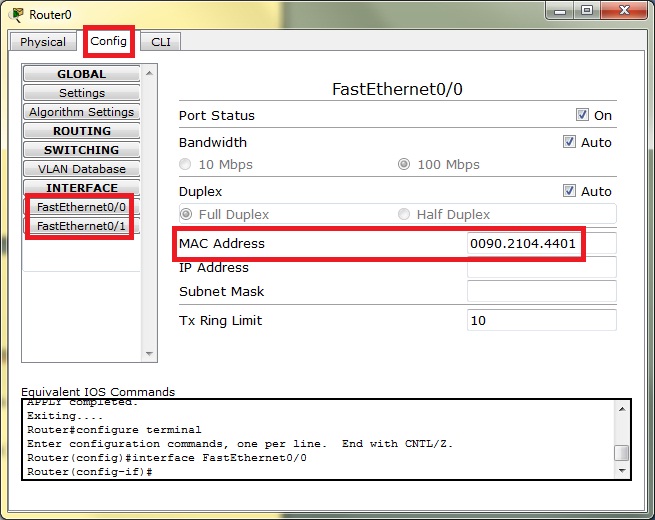 Узнаем Link-Local и Global Unicast addresses на клиенте. Кликаем левой кнопкой мыши на клиента, адреса которого нас интересуют; Заходим во вкладку «Desktop» и выбираем раздел «Command Prompt»; 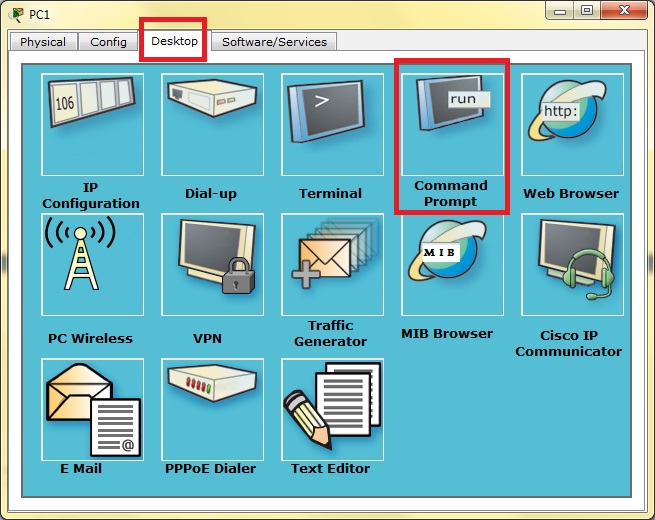 В открывшейся среде вводим команду ipv6config. 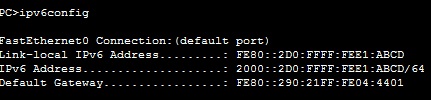 Узнаем Mac Address на клиенте. Кликаем левой кнопкой мыши на клиента, Mac Address которого нас интересуют; Зайти во вкладку «Сonfig» и в колонке слева выбираем FastEthernet0; В панели справа, в поле «Mac Address», будет указан Mac Address интересующего нас клиента.  Проверяем работоспособность созданной сети: Будем проверять работоспособность, отправляя пакеты в сеть с помощью утилиты ping. Кликаем левой кнопкой мыши на клиента, которому мы будем пакеты отправлять (получатель); Заходим во вкладку «Desktop» и выбираем раздел «Command Prompt»; В открывшейся среде вводим команду ipv6config и копируем Global Unicast address; Переходим к клиенту, с которого будем пакеты отправлять (отправитель); Повторяем 2 шаг; В открывшейся среде вводим команду ping и вставляем в качестве аргумента Global Unicast address, который мы скопировали. Жмём Enter и наблюдаем за происходящим. Приведу пример на клиентах PC1 и PC2. PC1 будет отправителем, PC2 получателем. Узнаю Global Unicast address у PC2: PC>ipv6config FastEthernet0 Connection:(default port) Link-local IPv6 Address.........: FE80::2D0:97FF:FE61:7E68 IPv6 Address..................: 2000:17DB:14FE:1AAA:2D0:97FF:FE61:7E68/64 Default Gateway.................: FE80::290:21FF:FE04:4402 Перехожу к клиенту PC1 и пытаюсь пропинговать PC2. PC>ping 2000:17DB:14FE:1AAA:2D0:97FF:FE61:7E68 Pinging 2000:17DB:14FE:1AAA:2D0:97FF:FE61:7E68 with 32 bytes of data: Reply from 2000:17DB:14FE:1AAA:2D0:97FF:FE61:7E68: bytes=32 time=1ms TTL=127 Reply from 2000:17DB:14FE:1AAA:2D0:97FF:FE61:7E68: bytes=32 time=1ms TTL=127 Reply from 2000:17DB:14FE:1AAA:2D0:97FF:FE61:7E68: bytes=32 time=0ms TTL=127 Reply from 2000:17DB:14FE:1AAA:2D0:97FF:FE61:7E68: bytes=32 time=1ms TTL=127 Ping statistics for 2000:17DB:14FE:1AAA:2D0:97FF:FE61:7E68: Packets: Sent = 4, Received = 4, Lost = 0 (0% loss), Approximate round trip times in milli-seconds: Minimum = 0ms, Maximum = 1ms, Average = 0ms Сеанс общения между устройствами в сети прошёл успешно. Повторите данные шаги, используя для адресации Link-Local address и объясните, почему, к примеру, PC1 и PC3 не могут обмениваться пакетами, а PC2 и PC3 могут? Задание 2. Настройка статической маршрутизации. Проведем настройку статической маршрутизации с помощью графических мастеров интерфейса Cisco Packet Tracer. Создайте схему сети, представленную на рисунке.  Рис.1. Схема сети. На данной схеме представлена корпоративная сеть, состоящая из следующих компонентов: Сеть 1 – на Switch1 замыкается сеть первой организации (таблица 1): Таблица 1. Сеть первой организации.
В данной сети на Comp2 установлен DNS и Web сервер с сайтом организации. На Comp3 установлен DHCP сервер. Компьютер Comp4 получает с DHCP сервера IP адрес, адрес DNS сервера провайдера (сервер Provider) и шлюз. Шлюз в сети – 192.168.1.1/24. Сеть 2 – на Switch2 замыкается сеть второй организации (таблица 2): Таблица 2. Сеть второй организации.
В данной сети на Comp5 установлен DNS и Web сервер с сайтом организации. На Comp4 установлен DHCP сервер. Компьютер Comp7 получает с DHCP сервера IP адрес, адрес DNS сервера провайдера (сервер Provider) и шлюз. Шлюз в сети – 10.0.0.1/8. Сеть 3 – на Hub1 замыкается городская сеть 200.200.200.0/24. В сети установлен DNS сервер провайдера (комьютер Provaider с IP адресом -200.200.200.10/24), содержащий данные по всем сайтам сети (Comp2, Comp5, Comp8). Сеть 4 – маршрутизатор Router3 выводит городскую сеть в интернет через коммутатор Switch3 (сеть 210.210.210.0/24). На Comp8 (IP адрес 210.210.210.8/24, шлюз 210.210.210.3/24.) установлен DNS и Web сервер с сайтом. Маршрутизаторы имеют по два интерфейса: Router1 – 192.168.1.1/24 и 200.200.200.1/24. Router2 – 10.0.0.1/8 и 200.200.200.2/24. Router3 – 210.210.210.3/24 и 200.200.200.3/24. Задача: 1 – настроить сети организаций; 2 – настроить DNS сервер провайдера; 3 – настроить статические таблицы маршрутизации на роутерах (с помощью команд); 4 – проверить работу сети – на каждом из компьютеров - Comp4, Comp7 и Comp8. С каждого из них должны открываться все три сайта корпоративной сети. В предыдущих работах рассматривалась настройка сетевых служб и DNS сервера. Приступим к настройке статической маршрутизации на роутерах. Поскольку на представленной схеме четыре сети, то таблицы маршрутизации как минимум должны содержать записи к каждой из этих сетей – т.е. четыре записи. На роутерах Cisco в таблицах маршрутизации как правило не прописываются пути к сетям, к которым подсоединены интерфейсы роутера. Поэтому на каждом роутере необходимо внести по две записи. Настройте первый роутер. Для этого войдите на вкладку маршрутизатора CLI с помощью команд установите IP адрес и маску подсети. Прописать маршруты в маршрутизаторах с помощью команд. На вкладке конфигурация Статистическая должны добавиться следующие маршруты В результате у вас должны появиться две записи в таблице маршрутизации (рис.23): 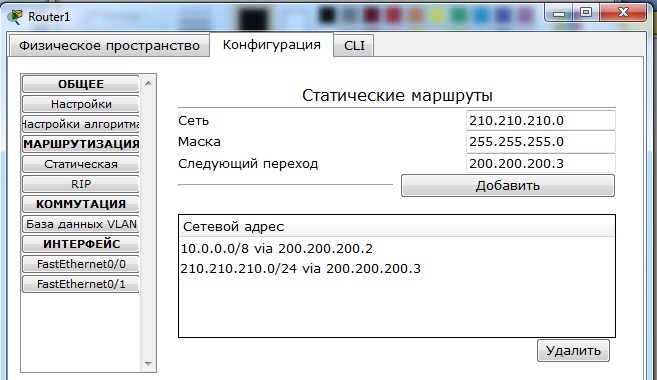 Рис.2. Формирование статической таблицы маршрутизации. Чтобы посмотреть полную настройку таблицы маршрутизации, выберите в боковом графическом меню инструмент ПРОВЕРКА (пиктограмма лупы), щелкните в схеме на роутере и выберите в раскрывающемся меню пункт ТАБЛИЦА МАРШРУТИЗАЦИИ. После настройки всех роутеров в вашей сети станут доступны IP адреса любого компьютера и вы сможете открыть любой сайт с компьютеров Comp4, Comp7 и Comp8. Задание 3. Построение таблиц маршрутизации. Выполните самостоятельно следующую работу, схема сети для которой представлена на рис. 4. 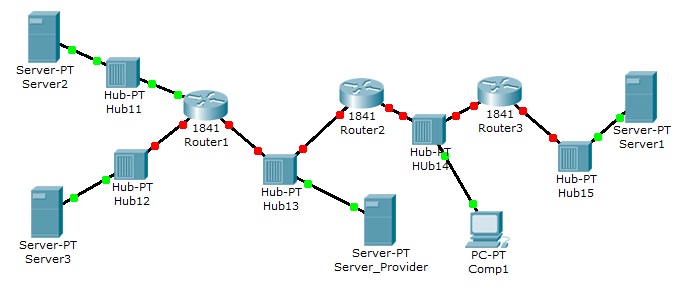 Рис.4. Схема сети. Пять концентраторов представляют следующие пять сетей: Hub11 – сеть 11.0.0.0 Hub12 – сеть 12.0.0.0 Hub13 – сеть 13.0.0.0 Hub14 – сеть 14.0.0.0 Hub15 – сеть 15.0.0.0 Router 1 имеет дополнительный сетевой интерфейс, который добавляется из модуля WIC-1ENET при выключенном роутере. В сети три Web узла на Server1, Server2 и Server3. Сервера и компьютер имеют произвольные IP адреса со шлюзами своих роутеров. Интерфейсы роутеров определяются сетью на концентраторе и номером роутера. Например для Router3: 15.0.0.3 и 14.0.0.3 Задание: компьютер Comp1 должен открыть все три сайта на серверах корпоративной сети. В настройках Comp1 в качестве DNS сервера указан DNS сервер провайдера на Server_Provider. |
